iPhone – это устройство, которое превращает нашу жизнь в настоящее удовольствие. Удобный, стильный, современный: он является не просто смартфоном, а настоящим помощником в повседневных делах. Вероятно, каждый владелец iPhone сталкивался с ситуацией, когда не заметил важное уведомление и пропустил очень важное событие. Для того чтобы больше не проходить мимо важных сообщений и уведомлений, нужно настроить уведомления на своем iPhone.
Уведомления – это способ получать информацию о новых сообщениях, звонках, напоминаниях и других событиях, даже если ваш iPhone находится в режиме ожидания. Включение уведомлений в iPhone очень просто и займет всего несколько минут. В этом руководстве для начинающих мы расскажем, как включить уведомления на iPhone, чтобы вы всегда были в курсе самых важных событий.
Шаг первый – откройте настройки вашего iPhone и найдите раздел "Уведомления". Здесь вы найдете список всех установленных на вашем устройстве приложений, каждое из которых можно настроить индивидуально. Если вы хотите получать уведомления от определенного приложения, вам нужно будет найти его в списке и включить опцию "Разрешить уведомления".
Шаг 1: Откройте настройки уведомлений на iPhone
Если вы хотите включить уведомления на iPhone, вам необходимо открыть настройки устройства. Для этого найдите на главном экране иконку "Настройки" и нажмите на нее.
После того, как вы откроете раздел "Настройки", прокрутите вниз до тех пор, пока не найдете вкладку "Уведомления". Нажмите на эту вкладку для того, чтобы открыть настройки уведомлений на iPhone.
В разделе "Уведомления" вы сможете настроить различные параметры уведомлений на вашем iPhone. Здесь вы сможете выбрать, какие приложения могут отправлять вам уведомления, а также настроить внешний вид и звук уведомлений.
Также в разделе "Уведомления" вы можете настроить режим "Не беспокоить", который позволит вам отключать уведомления на определенное время или при определенных действиях.
Поздравляю! Вы успешно открыли настройки уведомлений на iPhone и готовы перейти к настройке уведомлений для отдельных приложений.
Шаг 2: Найдите приложение, для которого хотите включить уведомления
Чтобы включить уведомления для определенного приложения на iPhone, вам необходимо найти это приложение на своем устройстве. Убедитесь, что приложение уже установлено на вашем iPhone.
Если приложение находится на главном экране, просто прокрутите страницы влево или вправо, чтобы найти его. Если приложение не отображается на главном экране, вам может потребоваться щелкнуть на значок "Показать все" в правом нижнем углу экрана, чтобы открыть все приложения.
Когда вы найдете нужное приложение, нажмите на его значок, чтобы открыть его.
Примечание: Если вы знаете, что у вас уже есть уведомления от этого приложения, вы можете также просто потянуть вниз экрана. В появившейся панели уведомления вверху экрана вы увидите сообщения и уведомления от различных приложений.
Шаг 3: Включите уведомления для выбранного приложения

Чтобы включить уведомления для выбранного приложения на вашем iPhone, выполните следующие действия:
1. Откройте меню "Настройки" на вашем устройстве.
2. Прокрутите вниз и выберите раздел "Уведомления".
3. В списке приложений найдите нужное вам приложение и нажмите на него.
4. В открывшемся окне убедитесь, что параметр "Уведомления" включен (слайдер установлен в положение "Вкл.").
5. Теперь вы можете настроить предпочтительный вид уведомлений для этого приложения, выбрав один из вариантов: "На экране блокировки", "В Центре уведомлений", "В Заставке" или "Звук".
6. Если вы хотите изменить порядок отображения уведомлений в Центре уведомлений или Заставке, нажмите на "Редактировать" и перетащите нужное приложение вверх или вниз по списку.
7. После завершения настройки уведомлений для данного приложения нажмите кнопку "Готово" в правом верхнем углу экрана.
Теперь вы успешно включили уведомления для выбранного приложения на вашем iPhone. Вы будете получать уведомления от этого приложения в соответствии с выбранными настройками.
Шаг 4: Настройте параметры уведомлений

После того, как вы включили уведомления на своем iPhone, вы можете настроить параметры уведомлений, чтобы они соответствовали вашим предпочтениям.
1. Откройте приложение "Настройки" на вашем устройстве.
2. Прокрутите вниз и найдите раздел "Уведомления". Нажмите на него, чтобы открыть настройки уведомлений.
3. В этом разделе вы увидите список всех установленных приложений на вашем iPhone. Выберите приложение, для которого вы хотите настроить уведомления.
4. В настройках уведомлений для выбранного приложения вы можете регулировать различные параметры, такие как стиль уведомления, звук уведомления, уровень важности и повторяемость уведомлений.
- Стиль уведомления: Выберите, как будут отображаться уведомления от этого приложения. Вам доступны три варианта: "Автоматически", "Баннеры" и "Аннотации".
- Звук уведомления: Выберите звук, который будет проигрываться при поступлении уведомления от этого приложения. Вам доступен список звуков, предустановленных на вашем iPhone.
- Уровень важности: Установите уровень важности уведомлений от этого приложения. Вам доступны три варианта: "Важные", "Обычные" и "Нет".
- Повторения: Выберите, сколько раз приложение должно повторять уведомление, если вы не отреагируете на него сразу же. Вам доступны три варианта: "Нет", "В течение 1 минуты" и "В течение 5 минут".
5. Повторите шаги 3-4 для всех приложений, для которых вы хотите настроить уведомления.
После того, как вы настроили параметры уведомлений для всех нужных вам приложений, они будут работать в соответствии с вашими предпочтениями.
Шаг 5: Включите уведомления на экране блокировки

Уведомления на экране блокировки позволяют вам видеть информацию о входящих сообщениях, пропущенных вызовах и других событиях, даже когда ваш iPhone находится в режиме блокировки. Чтобы включить уведомления на экране блокировки, выполните следующие шаги:
- Откройте настройки iPhone, нажав на значок «Настройки» на главном экране.
- Прокрутите экран вниз и выберите раздел «Уведомления».
- Выберите приложение, для которого вы хотите включить уведомления на экране блокировки.
- Включите опцию «Показывать на экране блокировки». Если вы хотите видеть предварительное содержание уведомлений, также включите опцию «Показывать на экране блокировки».
Теперь у вас будут отображаться уведомления на экране блокировки iPhone, что позволит вам быстро получать информацию о важных событиях без необходимости разблокировки устройства.
Шаг 6: Отключите назойливые уведомления

Никто не хочет быть беспрерывно беспокоен множеством уведомлений. Чтобы избежать назойливости, вы можете настроить уведомления на iPhone по своему усмотрению.
Вот как можно отключить некоторые из этих назойливых уведомлений:
- Откройте "Настройки" на вашем iPhone и выберите "Уведомления".
- Прокрутите вниз и выберите приложение, для которого вы хотите отключить уведомления.
- В разделе "Стиль уведомления" выберите "Без звука" или "Без уведомлений".
- Вы также можете установить параметры для каждого конкретного типа уведомлений, например, чтобы они не показывались на экране блокировки.
- Повторите эти шаги для каждого приложения, для которого вы хотите отключить уведомления.
Теперь вы сможете более спокойно пользоваться своим iPhone, не отвлекаясь непрерывными уведомлениями.
Шаг 7: Активируйте звуковые уведомления
Чтобы не пропускать важные уведомления на своем iPhone, включите звуковые уведомления. Таким образом, ваше устройство будет издавать звук, когда вы получите новое сообщение, напоминание или другое уведомление.
Чтобы активировать звуковые уведомления, выполните следующие шаги:
- Откройте "Настройки" на вашем iPhone.
- Прокрутите вниз и выберите "Уведомления".
- Выберите приложение, для которого вы хотите включить звуковые уведомления. Например, "Сообщения" или "Почта".
- Включите переключатель "Звуковые уведомления".
- Выберите желаемый звук для уведомлений, нажав на "Звук".
- После выбора звука, нажмите "Готово".
Теперь, когда у вас появится новое уведомление от выбранного приложения, ваш iPhone будет издавать звук и привлекать ваше внимание. Учтите, что доступные звуки уведомлений могут отличаться в зависимости от приложения.
Шаг 8: Получайте уведомления на своем iPhone
Чтобы получать уведомления на своем iPhone, следуйте этим простым шагам:
- Откройте приложение "Настройки" на вашем iPhone.
- Прокрутите вниз и найдите раздел "Уведомления".
- Нажмите на "Уведомления", чтобы открыть его.
- Выберите приложение, для которого вы хотите настроить уведомления, из списка.
- Включите опцию "Разрешить уведомления" для выбранного приложения, нажав на переключатель рядом с ним.
- Настройте предпочтительные параметры уведомлений, такие как стиль, звук и отображение на экране блокировки.
- Повторите шаги 4-6 для каждого приложения, для которого вы хотите настроить уведомления.
Поздравляю! Теперь вы будете получать уведомления на своем iPhone. Не забудьте периодически проверять настройки уведомлений, чтобы быть уверенным, что все настроено по вашему вкусу.